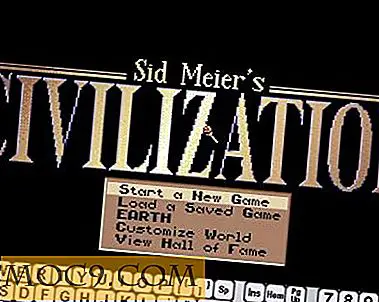Компресиране на файлове на вашия Mac [Simple Tips]
Има толкова много опции за преместване на файлове около тези дни. Преминахме от флопи дискове на компактдискове към флаш памети и SD карти и сега можете просто да запазите файловете си на практика в облака. Когато правите резервни копия, можете дори да използвате повече от едно от тези местоположения, което ще остави значително отпечатък на файловете. Независимо как и къде съхранявате файловете си, пространството винаги е добродетел за всеки потребител. Това е стока, за която никога не можем да се справим, така че е най-добре да го запишете, където можете.
Това е мястото, където компресирането на файлове може да бъде полезно. Независимо дали имате дълъг списък от снимки, които искате да споделите с приятел, проект на Powerpoint със съответните PDF файлове, който да изпратите на бизнес партньори или няколко текстови файла, които искате да вземете с вас, за да работите, от тези групи файлове ще ви помогне да спестите място. Докато запаметената сума ще варира според вида на файла - графичните и текстовите файлове обикновено имат по-високо съотношение на компресия, докато изпълнимите файлове са по-ниски - вероятно ще спестите малко пространство независимо от това. Това е доста прост процес в Mac OS X.
За да започнете, намерете файла или файловете, които искате да се свиете в един .zip файл. Ако искате да добавите няколко елемента, задръжте командата с всяко кликване, за да направите избора си.

След като разполагате с вашите интереси, ще искате да започнете процеса на компресиране. Кликнете с десен бутон върху селекцията. Когато се появи менюто на файла, изберете Компресиране.

След като направите това, ще видите прозорец със състоянието на вашия процес на компресиране. Прозорецът показва колко файла ще бъдат във вашия компресиран файл, размера на тези файлове и колко време ще продължи процесът. След това просто изчакайте до завършването, тъй като вашият Mac работи с магията, която спестява пространство и намалява размера.

В зависимост от това, което решите да компресирате, името на крайния продукт ще варира. Например, ако компресирате една папка, тя ще се появи във вашият търсач със същото име като папката, но с разширение .zip. Ако изберете няколко файлове или папки, които да бъдат компресирани, вашият резултат ще бъде "Archive.zip". Това е нещо, което ще искате да отбележите, когато търсите резултатите от процеса.

Вашият краен продукт ще бъде по-малък, подвижен файл, който може да бъде прочетен на всеки Mac или персонален компютър. Просто щракнете двукратно върху файла .zip на вашия Mac, за да разархивирате файловете и да получите достъп до всичко вътре. Това улеснява споделянето, преместването и съхраняването. Независимо от това, което решите да направите с новите си събрани архиви, ще го направите, като поемете по-малко пространство от обикновено. Файлът с цип ще запише средния потребител около 10% от първоначалното пространство, което преди това са заети. Това се добавя бързо, когато имате доста голямо количество елементи, за да цип.